 "Quero fazer upload de um vídeo rapidamente no YouTube, mas o tamanho do arquivo é tão grande que o YouTube se recusa a hospedá-lo, como posso compactar o vídeo para o YouTube sem diminuir a qualidade?"
"Quero fazer upload de um vídeo rapidamente no YouTube, mas o tamanho do arquivo é tão grande que o YouTube se recusa a hospedá-lo, como posso compactar o vídeo para o YouTube sem diminuir a qualidade?"Você pode encontrar o problema semelhante, pois os arquivos de vídeo podem facilmente se tornar grandes e ultrapassar o tamanho máximo do arquivo. Além disso, leva muito tempo para enviar arquivos de vídeo grandes para o YouTube, especialmente se sua conexão com a Internet não for muito boa.
A única maneira de acelerar o processo é comprima seus vídeos para o YouTube. Você pode aprender os detalhes do artigo abaixo.
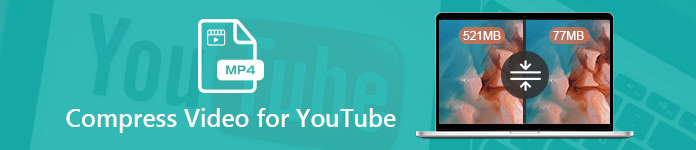
- Parte 1: o YouTube comprime vídeo?
- Parte 2: A melhor maneira de compactar vídeo para o YouTube
- Parte 3: Compactar vídeo para o YouTube Online
Parte 1: o YouTube comprime vídeo?
O YouTube se tornou a plataforma de mídia social mais popular para descobrir vídeos e obter entretenimento. Hoje, trilhões de pessoas em todo o mundo visitam o YouTubes para compartilhar seus vídeos ou visualizar outros criativos.
No entanto, o YouTube é compactado automaticamente? A resposta é sim.
Além de oferecer recursos de edição no YouTube, ele compacta seus vídeos para tornar o stream de vídeo melhor e oferecer a melhor experiência. Ele integra uma tecnologia chamada Adaptive Bit Rate. Depois de enviar um vídeo para o YouTube, ele será convertido para MP4 automaticamente. Além disso, o YouTube é capaz de ajustar a resolução e a taxa de bits de seus vídeos de acordo com a qualidade ideal. É assim que o YouTube compacta um vídeo.
Parte 2: A melhor maneira de compactar vídeo para o YouTube
Segundo o YouTube, o tamanho permitido do vídeo do YouTube é 2GB. Como desenvolvimento do dispositivo, podemos fazer vídeos 4K com o smartphone de maneira simples. No entanto, isso se tornará um problema ao enviar o vídeo para o YouTube. A partir deste ponto, recomendamos Apeaksoft Video Converter Ultimate. Ele oferece várias maneiras de compactar vídeos para o YouTube.
1. Ajuste a resolução, taxa de bits e codec para compactar vídeos.
2. Suporte todos os formatos de vídeo e áudio, incluindo MP4, AVI, MKV, etc.
3. Otimize a qualidade de vídeo e áudio enquanto compacta vídeos para o YouTube.
4. Lote lida com vários vídeos ao mesmo tempo.
5. Ofereça ferramentas abrangentes de edição de vídeo, como corte, clipe, corte e muito mais.
Em suma, o Video Converter Ultimate é a maneira mais fácil de compactar seus arquivos de vídeo para o YouTube.
Como compactar vídeos para o YouTube em lote
Passo 1 Instale o compressor de vídeo do YouTube
Depois de baixar e instalar o Video Converter Ultimate no seu PC, inicie-o. Existe uma versão dedicada para Mac. Clique no Adicionar Arquivo menu na parte superior da janela para adicionar os arquivos de vídeo que você deseja enviar ao YouTube. Ou você pode arrastar e soltar os arquivos de vídeo diretamente na interface inicial. Os arquivos de vídeo aparecerão na área da biblioteca.

Passo 2 Visualize e edite seus vídeos
Em primeiro lugar, você pode visualizar os arquivos de vídeo com o reprodutor de mídia no lado direito. Se o seu vídeo for muito longo, é melhor dividi-lo para enviar ao YouTube. Clique no Clipe menu na faixa de opções superior para abrir a janela Clipe. Aqui você pode remover partes indesejadas redefinindo os pontos inicial e final ou dividi-lo em clipes. Acerte o OK botão para confirmar e voltar para a interface inicial.
Mais recursos para editando os vídeos para o YouTube, Você pode checar aqui.

Passo 3 Compactar vídeos para o YouTube
Vá para a área inferior na interface inicial e clique no botão Configurações botão para abrir o Configurações de perfil diálogo. Escolher MP4 do Perfil lista suspensa e pressione Salvar como para definir o local de destino. Conjunto Resolução e vídeo Bitrate para nível mais baixo. Certifique-se de escolher H.264 no Encoder e clique em OK para confirmar.
Por fim, verifique os vídeos desejados na área da biblioteca de mídia e clique no Converter no canto inferior direito para começar a compactar vídeos para o YouTube.

Parte 3: Compactar vídeo para o YouTube Online
Para pessoas que não gostam de instalar software em seus computadores, os compressores de vídeo baseados na Web são outra opção para compactar vídeos no YouTube. Aqui estão dois compressores de vídeo online do YouTube abaixo.
Método 1: Comprima vídeos para o YouTube com o Compressor de vídeo on-line gratuito
Apeaksoft Free Online Video Compressor é a melhor maneira de compactar vídeos para o YouTube online. Não possui limite de tamanho de arquivo. Além disso, você pode processar vários arquivos de vídeo por compactação. Não importa se são pessoas comuns ou usuários avançados, você pode obter o que deseja rapidamente.
Passo 1 Visite o compressor de vídeo online para o YouTube no seu navegador da web. Clique no Comprimir agora para obter o iniciador.

Passo 2 Quando o iniciador aparecer, clique no ícone Adicionar Arquivo para carregar os vídeos que você deseja compartilhar no YouTube.
Passo 3 Quando o upload for concluído, diminua o valor de Tamanho movendo o controle deslizante. Além disso, você pode modificar Formato, Resolução e Bitrate para comprimir ainda mais o vídeo.

Passo 4 Se você estiver pronto, clique no Comprimir botão para iniciar o processo.
Método 2: Compactar vídeos para o YouTube por conversão online
Online Convert é uma coleção online de conversores de arquivos e outras ferramentas. Possui um conversor de vídeo para o YouTube com amplas predefinições para compactar vídeos no YouTube.
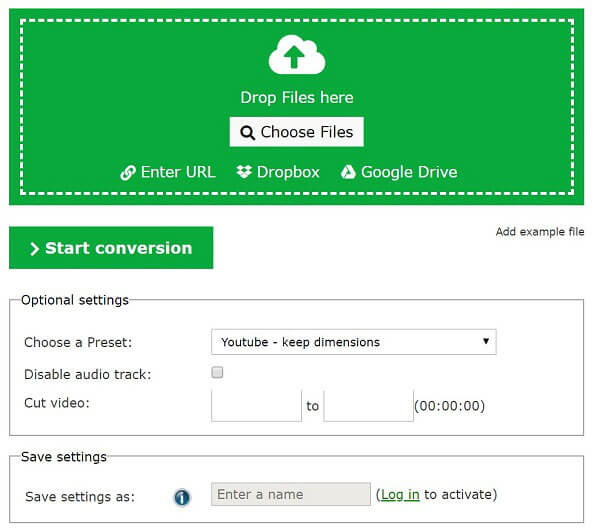
Passo 1 Copie e cole https://webservice.online-convert.com/convert-video-for-youtube na barra de endereços do seu navegador e pressione Entrar para abrir o compressor de vídeo on-line para o YouTube.
Passo 2 Clique Escolha Arquivo para enviar os vídeos desejados. Ou importe os vídeos do URL, Dropbox ou Google Drive.
Passo 3 Escolha uma opção adequada na lista suspensa ao lado de Escolha uma predefinição. Verifique se a resolução é menor que o vídeo original.
Passo 4 Clique na Iniciar conversão para começar a compactar vídeos para o YouTube. Quando terminar, baixe os vídeos para o seu computador e compartilhe no YouTube.
Conclusão
Antes de compartilhar seus vídeos no YouTube, é melhor compactá-los para atingir o tamanho máximo de arquivo. Existem várias maneiras de compactar vídeos para o YouTube e compartilhamos as melhores acima. Se você tem muitos arquivos de vídeo ou atualiza seu canal do YouTube com frequência, o Apeaksoft Video Converter Ultimate pode ajudá-lo a simplificar o processo. Para compactar vídeos ocasionalmente, você pode tentar uma ferramenta online, como o Apeaksoft Free Online Video Compressor. Se você tiver outros problemas ao compactar seus vídeos, fique à vontade para deixar uma mensagem abaixo deste post.



 iPhone Data Recovery
iPhone Data Recovery Recuperação do Sistema iOS
Recuperação do Sistema iOS Backup e restauração de dados do iOS
Backup e restauração de dados do iOS gravador de tela iOS
gravador de tela iOS MobieTrans
MobieTrans transferência do iPhone
transferência do iPhone Borracha do iPhone
Borracha do iPhone Transferência do WhatsApp
Transferência do WhatsApp Desbloqueador iOS
Desbloqueador iOS Conversor HEIC gratuito
Conversor HEIC gratuito Trocador de localização do iPhone
Trocador de localização do iPhone Data Recovery Android
Data Recovery Android Extração de dados quebrados do Android
Extração de dados quebrados do Android Backup e restauração de dados do Android
Backup e restauração de dados do Android Transferência telefônica
Transferência telefônica Recuperação de dados
Recuperação de dados Blu-ray
Blu-ray Mac limpador
Mac limpador Criador de DVD
Criador de DVD PDF Converter Ultimate
PDF Converter Ultimate Windows Password Reset
Windows Password Reset Espelho do telefone
Espelho do telefone Video Converter Ultimate
Video Converter Ultimate editor de vídeo
editor de vídeo Screen Recorder
Screen Recorder PPT to Video Converter
PPT to Video Converter Slideshow Maker
Slideshow Maker Free Video Converter
Free Video Converter Gravador de tela grátis
Gravador de tela grátis Conversor HEIC gratuito
Conversor HEIC gratuito Compressor de vídeo grátis
Compressor de vídeo grátis Compressor de PDF grátis
Compressor de PDF grátis Free Audio Converter
Free Audio Converter Gravador de Áudio Gratuito
Gravador de Áudio Gratuito Free Video Joiner
Free Video Joiner Compressor de imagem grátis
Compressor de imagem grátis Apagador de fundo grátis
Apagador de fundo grátis Upscaler de imagem gratuito
Upscaler de imagem gratuito Removedor de marca d'água grátis
Removedor de marca d'água grátis Bloqueio de tela do iPhone
Bloqueio de tela do iPhone Puzzle Game Cube
Puzzle Game Cube





